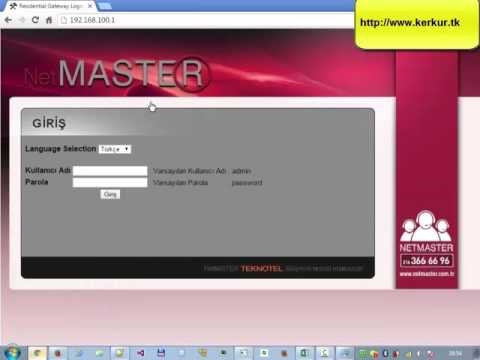Tässä artikkelissa näytän sinulle, kuinka voit määrittää vieras-Wi-Fi-verkon Tp-Link-reitittimiin. Mutta kaikilla Tp-Link-reitittimillä ei ole tätä ominaisuutta. Sikäli kuin ymmärrän, vierasverkko on käytettävissä vain Archer-laitteilla. Eli sellaisissa suosituissa malleissa kuin TP-Link TL-WR741ND tai TL-WR841ND, vierasverkkoa ei voida käynnistää. Tältä osin Tp-Linkin on oltava kiinni kilpailijoistaan. Esimerkiksi ZyXEL Keenetic -laitteissa tämä toiminto on käytettävissä jopa halvimmissa malleissa. No, okei, parempi myöhään kuin ei koskaan 🙂
Esitän Vierasverkkoasetuksen Tp-Link Archer C20i -reitittimen esimerkillä. Niille, jotka eivät ole tietämyksessä, vierasverkko on ylimääräinen langaton verkko, jonka reititin jakaa. Hänellä on eri nimi ja salasana. Se on vieras, koska se on luotu vieraille, asiakkaille toimistossa, kahvilassa jne. Ja se eroaa siitä, että se on täysin eristetty. Tämä tarkoittaa, että laitteet, jotka on kytketty vierasverkkoon, eivät voi käyttää paikallista verkkoa, jaettua tulostinta tai asemaa (jos et salli sitä asetuksissa). On järkevää luoda tällainen verkko, kun annat naapurillesi pääsyn Wi-Fi-verkkoon.
Voit myös määrittää vierasverkon työn aikataulun mukaan. Esimerkiksi niin, että vieras-Wi-Fi toimii vain työaikana. Tai käytä verkkoa muutaman tunnin tai minuutin ajan, minkä jälkeen se katoaa itsestään. Ja vielä yksi asia, voit säätää kaistanleveyttä. Eli rajoita vierasverkon Internet-yhteyden nopeutta.
Käynnistä ja määritä vieras-Wi-Fi Tp-Linkissä
Yhdistämme reitittimeen kaapelilla tai Wi-Fi-yhteyden kautta, avaa selain ja siirry osoitteisiin 192.168.1.1, 192.168.0.1 tai http://tplinkwifi.net. Riippuu mallistasi. Osoite on merkitty reitittimen pohjassa olevaan tarraan. Sinulta kysytään käyttäjätunnusta ja salasanaa. Oletus on admin ja admin. Ehkä sinä tai joku muu on muuttanut näitä tietoja. Annan tarvittaessa linkin yksityiskohtaisiin ohjeisiin reitittimen asetusten antamiseksi.
Siirry välilehteenVierasverkko... Ja sitten asetamme seuraavat parametrit:
- Salli vieraiden käyttää paikallista verkkoani: Tämä on vieraiden pääsy paikalliseen verkkoon. Poista käytöstä - Pääsy on suljettu.
- Salli vieraiden käyttää USB-tallennustilani jakamista: USB-tallennustilan jakaminen. Laitimme Disable-toiminnon, ja kaikki, jotka muodostavat yhteyden vierasverkkoon, eivät voi käyttää sitä.
- Vierasverkon eristäminen: eristäminen muista Wi-Fi-asiakkaista. Jätä Poista käytöstä.
- Ota Vieras-verkon kaistanleveyden hallinta käyttöön: Rajoita Internet-nopeutta vierasverkkoasiakkaille. Jos asetat Poista käytöstä, nopeutta ei rajoiteta. Jos haluat rajoittaa vieraidesi nopeutta, laita sitten ota käyttöönja seuraa sivussa näkyvää linkkiä, jossa voit määrittää rajoituksen. Näytän sinulle, miten tämä tehdään alla.
- Bändin valinta: jos sinulla on tämä kohde, voit valita siellä, millä taajuudella vieras-Wi-Fi toimii. 2,4 GHz: n taajuudella tai 5 GHz: n taajuudella.
- Vierasverkko: laita rasti tuotteen viereenota käyttöön, jolloin verkkoon kytketään virta. Jos haluat poistaa sen käytöstä, aseta Poista käytöstä ja tallenna asetukset.
- Verkon nimi: aseta vierailuverkostomme nimi. Voit nimetä sen samaksi kuin pääverkkosi lisäämällä loppuun "_Guest".
- Vieraiden enimmäismäärä: Voit asettaa asiakkaiden enimmäismäärän vierasverkossa.
- Turvallisuus: jos lähdetPoista langaton suojaus käytöstäsitten verkko on auki, ei salasanaa. Sulje se salasanalla valitsemallaWPA / WPA2 - henkilökohtainen.
- Sitten asetamme suojausparametrit kuten minulla on alla olevassa kuvakaappauksessa ja kentässäLangaton salasana kirjoita salasana Wi-Fi-verkolle. Vähintään 8 merkkiä.Ryhmäavaimen päivitysjakso: jätä 0.
- Kirjautumisaika: jos haluatAikalisä, sitten voit asettaa ajan, jonka ajan vierasverkko toimii. Esimerkiksi, jos haluat verkon toimivan 2 tuntia. Ja jos päätätAjoittaa, verkko toimii aina. Tai alla olevan kaavion mukaan. Kirjoitan alla yksityiskohtaisemmin aikataulun asettamisesta.
Siinä se, napsauta sivun alaosassa olevaa painiketta Tallentaaja vieraille tarkoitettu Wi-Fi-verkkomme alkaa toimia. En edes korostanut kaikkia kuvakaappauksen asetuksia, muuten nuolia on paljon 🙂 Suurenna kuvaa napsauttamalla sitä.

Muista tallentaa asetukset. Tarkastellaan tarkemmin Internet-nopeusrajoitusten asettamista ja verkon kytkemistä päälle / pois päältä aikataulun mukaan.
Vieras-Wi-Fi-verkon Internet-nopeuden rajoittaminen
Tätä varten päinvastainen kohtaOta Vieras-verkon kaistanleveyden hallinta käyttöön valita ota käyttöönja seuraa linkkiä asettaaksesi rajoituksen.

Sitten sinun tarvitsee vain tarkistaa valintaruutu vieressäOta kaistanleveyden hallinta käyttöön... KentälläEgressin kaistanleveys aseta suurin purkamisnopeus ja kentälläTunkeutumisen kaistanleveys aseta suurin latausnopeus Internetistä. Kaikki tämä Kbps.

Klikkaus Tallentaa tallentaaksesi asetukset.
Siellä voit silti luoda sääntöjä, en syventynyt tähän. Ei kovin hyödyllinen toiminto.
Vierasverkon työn määrittäminen aikataulun mukaan
Muista mennä ensin välilehteenJärjestelmätyökalut - Aika-asetukset ja aseta oikea aika, päivämäärä ja aikavyöhyke reitittimessäsi.
Kun olet päinvastainenKirjautumisaika valitseAjoittaa, verkko toimii aina. Alla näkyy kaavio. Joten, jotta voit aloittaa työn aikataulun mukaan, sinun on vielä tehtäväLangaton aikataululaita merkki viereenota käyttöön... Ota työ aikataulun mukaan mukautettua.
Aikataulussa on aikoja ja päiviä. Valitse vain solut, jotka vastaavat ajankohtaa, jolloin vierasverkon pitäisi toimia. Tai valitse kaikki solut painikkeella Lisätäja poista tarpeettomat. Luulen, että voit selvittää sen, ei mitään monimutkaista.

Kun olet määrittänyt, älä unohda napsauttaa Tallentaa tallentaaksesi asetukset.
Jos sinulla on Tp-Link uudella asetussivulla. Esimerkiksi Archer C9
Tp-Link-reitittimissä on jo malleja, joihin on asennettu uusi, kaunis ohjauspaneeli. Sinisin sävyin. Siellä voit jo valita venäjän kielen ja määrittää vierasverkon Lisäasetukset-välilehdellä - Vierasverkko. Se näyttää tältä:

Ei mitään uutta, vain kaikki on paljon yksinkertaisempaa, selkeämpää ja kauniimpaa. On aika esitellä tällainen ohjauspaneeli kaikille reitittimillesi.